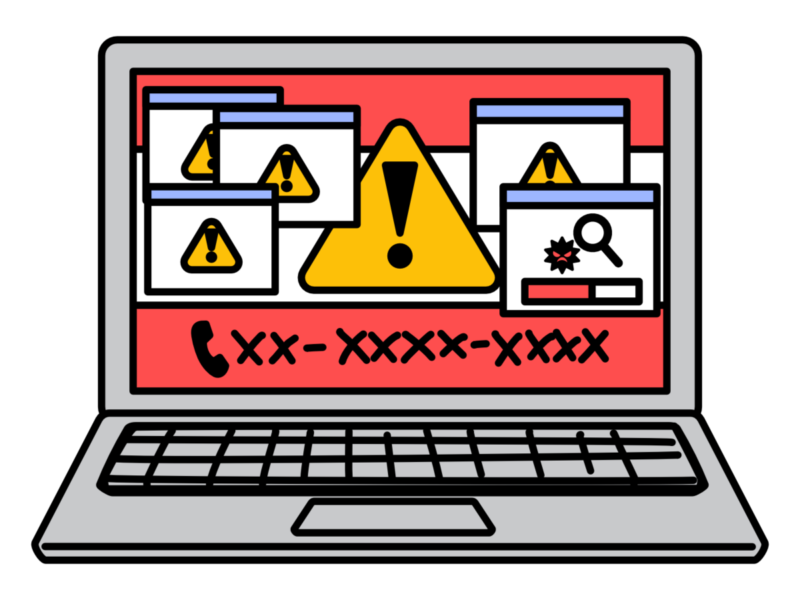
更新日:2024/05/18
あなたは「サポート詐欺」ご存知ですか。
先日、私がネットで閲覧中急に「偽警告画面」が表示されたので、これだと思いました(笑)
昔はただ警告画面が表示されるだけでしたが、今度のヤツは日本語の音声付きw
確かにパソコン初心者や高齢者は慌てて騙されるかも…
仕事中にこんなのが出たら焦るかも。
名前を聞いた事はあっても、具体的にどう対処すれば良いのか分からない人も多いと思います。
そこで今回はシンプルに、偽警告画面が表示されたときの消し方をご紹介します。
パソコンを使ってネットを利用している以上、誰でも遭遇する可能性があります。
ぜひ事前に勉強して慌てないようにしましょう。
もちろん電話したらダメですよ。

偽警告画面が表示されたらどうすれば良いの?

慌てずに、画面右上に注目!
サポート詐欺って何?
「サポート詐欺」とは、パソコンでインターネット閲覧中に「偽のセキュリティ警告」等を表示し、サポート料金名目等で金銭をだまし取ろうとする詐欺の手口です。
偽警告画面に表示された電話番号に電話をかけてしまうと、偽のカスタマーセンターにつながり、不要なソフトウェアのインストールやサポート契約をすすめてくるため、電話をかけるのはNG。
サポート詐欺に用いられる偽警告画面の例
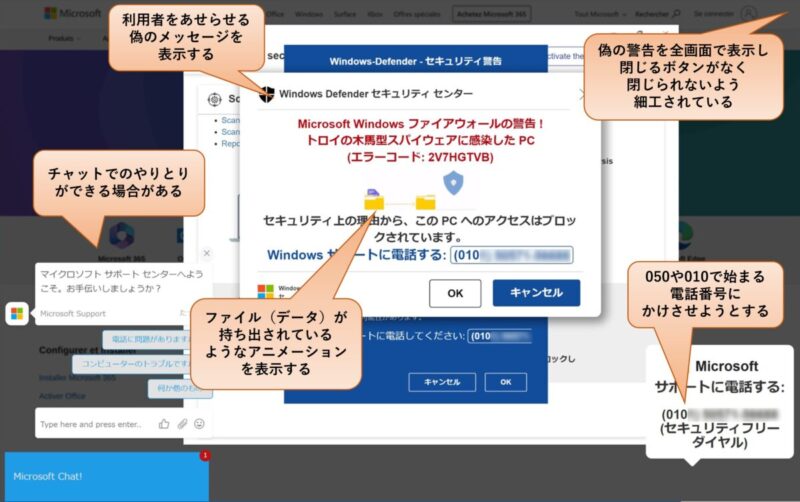
出典元:
偽セキュリティ警告(サポート詐欺)対策特集ページ | 情報セキュリティ | IPA 独立行政法人 情報処理推進機構
<偽警告画面の内容の例>
『この PC へのアクセスはブロックされました』
広告やリンクをクリックした次の瞬間、上記の様な画面が表示され、日本語で、ウイスルに感染したのでサポートセンターへ電話するよう音声が流れます。
また、この画面を閉じたり、電源を切ったりしないような呼びかけがあります。
さて、あなたはどうしますか。
この状態では偽警告画面が表示されているだけなので、実際にウイルスが感染したわけではありません。
偽警告画面の消し方
サポート詐欺は、実際にはウイルスには感染していないケースがほとんどなので、偽警告画面を閉じる以外の対処は必要ありません。
いきなりパニックにならずに、落ち着いて画面を見れば、右上にタブの「×」があるはず。
焦って変なところをクリックすると、「偽警告画面」が全画面表示されて「×」が表示されず、マウス操作でページを閉じることができなくなります。
マウス操作で画面が閉じれない時は、次のキーボード操作(ショートカットキーの活用)を試してみてください。
全画面表示を解除しページを閉じる
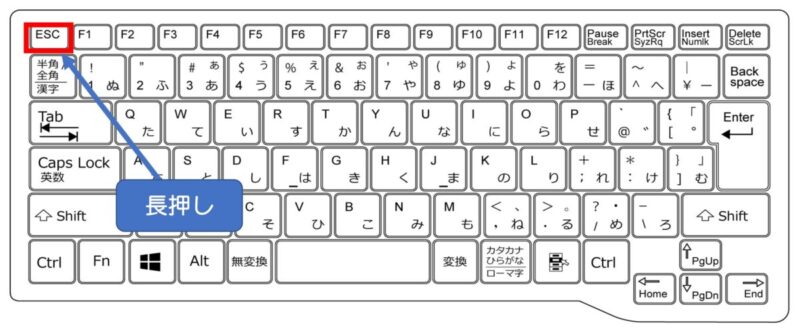
(1) キーボード左上にある「Esc(エスケープ)」キーを長押し(2~3秒間)
(2) 全画面表示が解除されるので、ウィンドウタブ右上の「×」を押して、表示中のページを閉じる。
プログラムの強制終了
Windows の場合
AltキーとF4キーを同時に押す。
(使用中の項目を閉じたり、作業中のプログラムを終了させるショートカットキー)
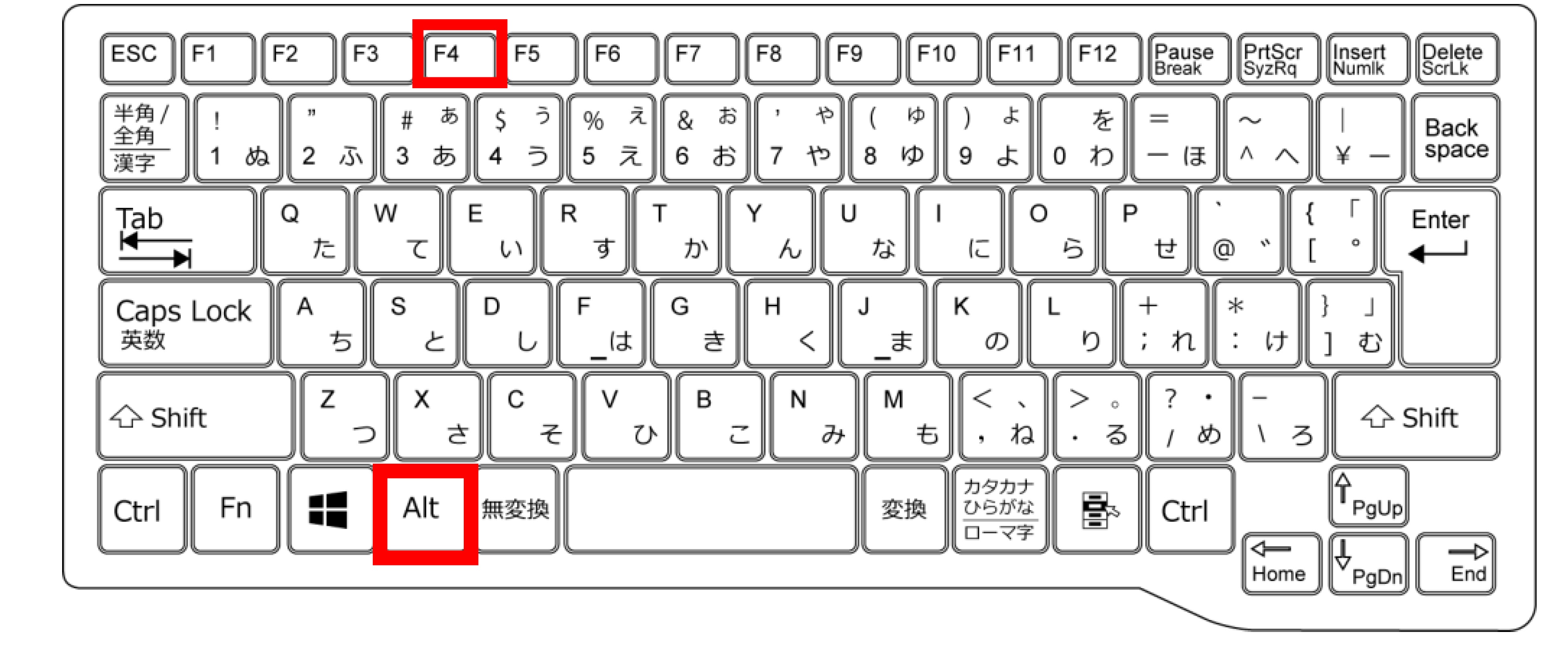
Mac の場合
commnadキーとQキーを同時に押す。
タスクマネージャーからブラウザアプリを強制終了
Windows の場合
(1) CtrlキーとShiftキーとEscキーを同時に押し、「タスクマネージャー」を起動する。

(2) タスクマネージャーで起動中のアプリからブラウザアプリ(Microsoft Edge、Chrome、Firefox、Internet Explorer等)をクリック。
(3) タスクマネージャーの右下の「タスクの終了」をクリック。
Mac の場合
(1) optionキー(またはAltキー)と、commandキーと、escキーを同時に押し、アプリの強制終了ウィンドウを起動。
(2) Safari(ブラウザ)を選択。
(3) 右下の「強制終了」を選択。
強制再起動
(1) 【Ctrl】【Alt】【Delete】キーを押します。
(2) 画面右下の『電源ボタンアイコン』をクリックして、『再起動』を選択してください。
電源ボタンを押す
上記でダメな時や方法が解らないときは、パソコンの電源ボタンを押して終了させましょう。
何か作業途中だとデータが保存されていない場合があります。
再起動後
再起動させた後、先ほどまで表示されていた偽警告画面が再度表示されてしまう場合もあります。
慌てずに、右上の「×」印から画面を閉じてください。
偽警告画面まとめ
パソコンで急に「偽警告画面」が表示されたときの画面の消し方を紹介しました。
突然表示され、しかも日本語が流れるのでパニックなったりあわてたりするかも知れませんが、冷静に対処すれば特に問題ありません。
いきなり電源を切っても、途中のデータが保存されていない可能性はありますが、パソコンが壊れる事はありません。
ノートパソコンであれば、おそらくカバーを閉じれば電源がOFFになる設定になっているはず。
困ったときは身近な人や画面に表示された電話番号ではなく、本物のメーカーのサポートセンターへ連絡しましょう。
※NECの場合はこちらへ
・ブロガー:2021年ブログ開設
・フリーランス:2021年退職しサイドFIREへ

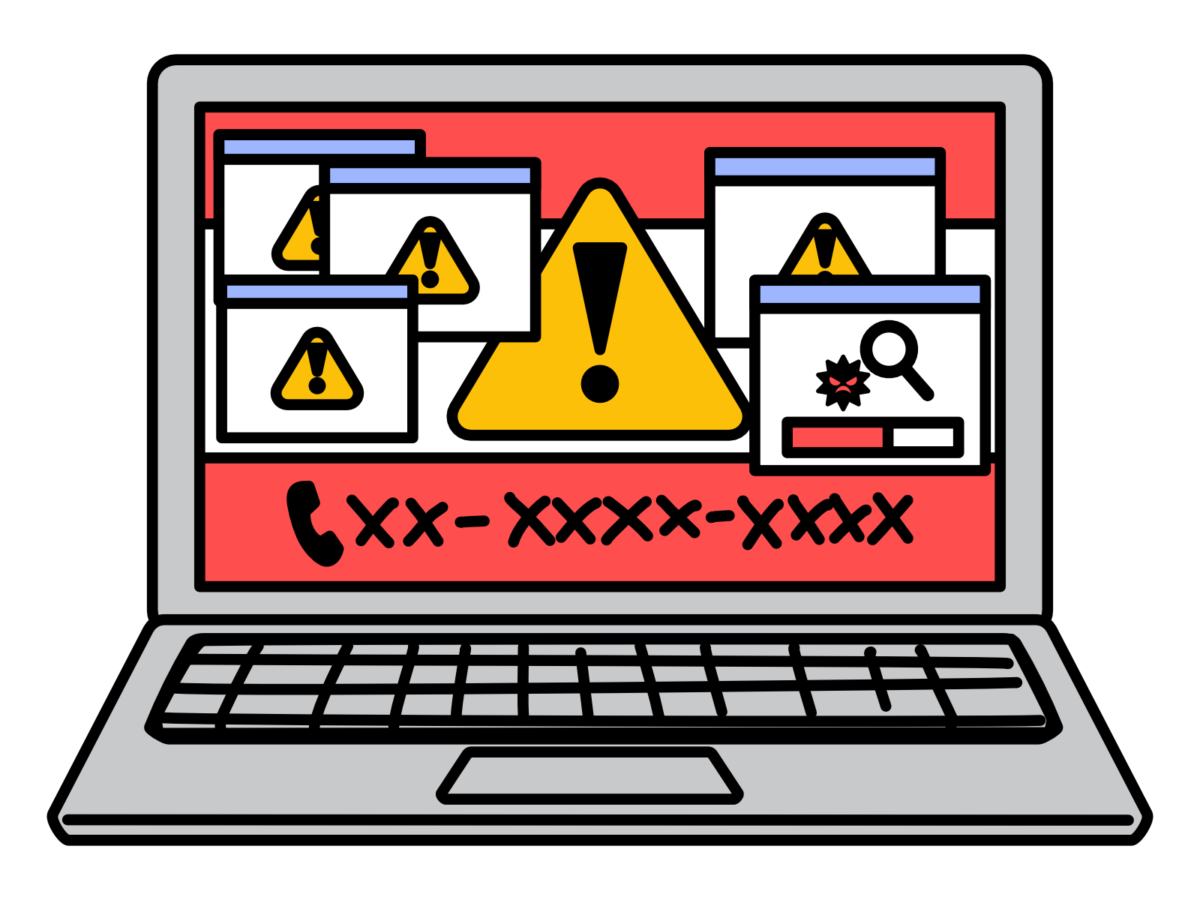

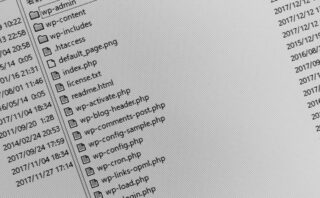



コメント